'>

Ak sa zobrazí chyba „ Systém Windows zastavil toto zariadenie, pretože hlásilo problémy. (Kód 43) „S grafickou kartou NVIDIA si nemusíte robiť starosti. Problém môžete ľahko vyriešiť jedným z riešení, ktoré sme v tomto článku spojili.
Zahrnuli sme štyri jednoduché riešenia, ktoré zvyčajne tento problém riešia. Možno nebudete musieť vyskúšať všetky. Postupujte smerom nadol v zozname, kým nebudete opravení.
Riešenie 1: Vykonajte reset napájania
Riešenie 2: Aktualizujte ovládač
Riešenie 3: Odinštalujte grafický ovládač NVIDIA
Riešenie 4: Vypnite grafickú kartu a vybite elektrický prúd
Riešenie 1: Vykonajte reset napájania
Ak chcete problém vyriešiť, môžete sa pokúsiť vykonať reset napájania. Toto je najjednoduchšie riešenie a môže fungovať ako kúzlo. Musíte urobiť nasledovné:
1) Skontrolujte, či je počítač vypnutý.
2) Odpojte nabíjačku a vyberte batériu.
3) Stlačte a podržte vypínač najmenej jednu minútu. Týmto sa vybije všetka elektrická energia.
4) Zapojte nabíjačku späť a vložte batériu späť na miesto.
5) Reštartujte počítač a skontrolujte, či je problém vyriešený. Ak sa chyba zobrazuje stále, môžete prejsť na náš ďalší návrh.
Riešenie 2: Aktualizujte ovládač
Chyba môže byť spôsobená chybným grafickým ovládačom,mali by ste sa pokúsiť aktualizovať ovládač na najnovšiu verziu. Ak nemáte čas, trpezlivosť alebo počítačové znalosti na manuálnu aktualizáciu ovládača,môžete to urobiť automaticky s Driver easy .
TIP :Toto bol pôvodne náš tretí návrh, ale pretože toľko čitateľov komentovalo, že toto riešenie im vyhovovalo, zaradili sme ho do zoznamu. Ak vám teda prvé riešenie nepomohlo, dúfajme, že toto urobí trik.
Driver Easy automaticky rozpozná váš systém a nájde preň správne ovládače. Nemusíte presne vedieť, v akom systéme je váš počítač spustený, nemusíte riskovať stiahnutie a inštaláciu nesprávneho ovládača a nemusíte sa báť, že pri inštalácii urobíte chybu.
Ovládače môžete aktualizovať automaticky pomocou verzie Driver Easy ZDARMA alebo Pro. Ale s verziou Pro to trvá iba 2 kliknutia (a získate úplnú podporu a 30-dňovú záruku vrátenia peňazí) :
1) Stiahnuť ▼ a nainštalujte Driver Easy.
2) Spustite Driver Driver a kliknite na Skenovanie teraz tlačidlo. Driver Easy potom prehľadá váš počítač a zistí akékoľvek problémové ovládače.
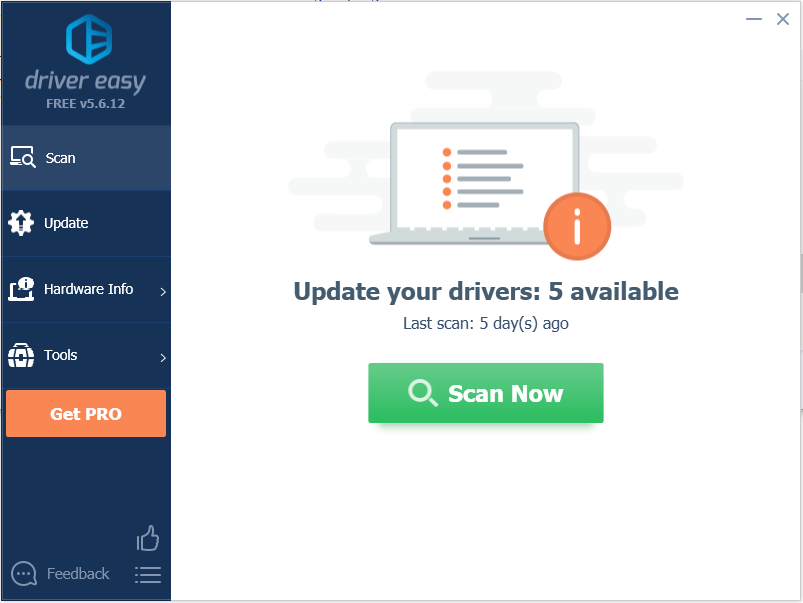
3) Kliknite na ikonu Aktualizácia tlačidlo vedľa ovládača Nvidia graphcis.V príklade nižšie máme NVIDIA Geforce GTX 1080. Automaticky sa stiahne správna verzia tohto ovládača a potom ho môžete nainštalovať manuálne (môžete to urobiť s verziou ZDARMA).
Alebo kliknite Aktualizovať všetko na automatické stiahnutie a inštaláciu správnej verzie všetky ovládače, ktoré vo vašom systéme chýbajú alebo sú zastarané. To si vyžaduje Pro verzia - výzva na aktualizáciu sa zobrazí po kliknutí na položku Aktualizovať všetko.
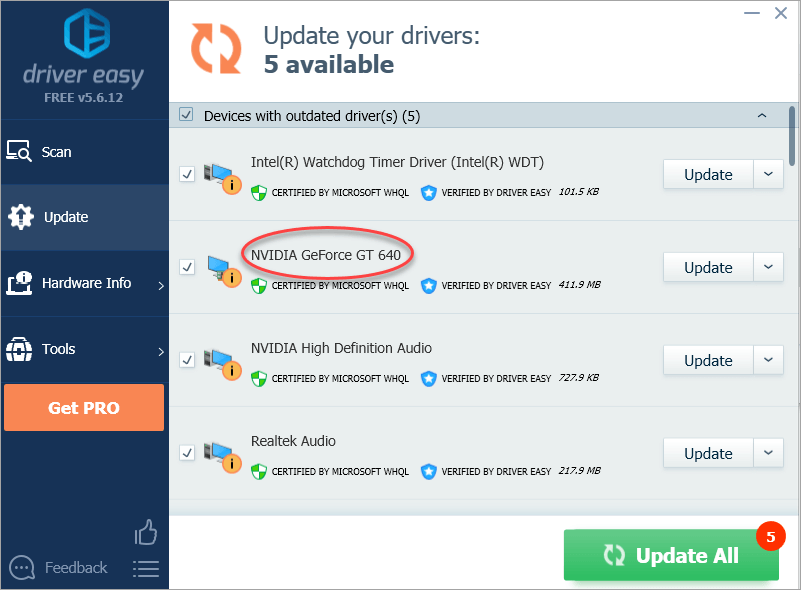
Riešenie 3: Odinštalujte grafický ovládač NVIDIA
Je vysoko pravdepodobné, že váš problém spôsobujú chybné grafické ovládače. Ako vidíte, vedľa názvu zariadenia vo Správcovi zariadení je žltá značka. Stojí za to skúsiť odinštalovať ovládač grafickej karty NVIDIA pomocou nasledujúcich krokov:
1) Stlačte Win + R (Kláves s logom Windows a kláves R) súčasne na vyvolanie príkazu spustenia.
Typ devmgmt.msc potom kliknite Ok . Týmto sa otvorí okno Správca zariadení.

2) Rozbaľte kategóriu „Grafické adaptéry“ a kliknite pravým tlačidlom myši na názov zariadenia NVIDIA. Zobrazí sa kontextové menu. Potom kliknite Odinštalovať .
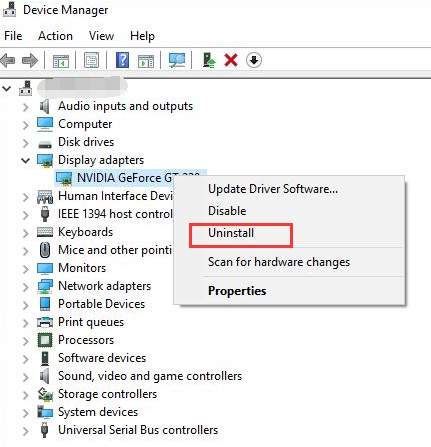
3) Reštartujte počítač a skontrolujte, či je problém vyriešený.
Riešenie 4: Vypnite grafickú kartu a vybite elektrický prúd
Problém môžete vyriešiť aj iným spôsobom: vypnutím grafickej karty a vybitím elektrického napájania.
1) Stlačte Win + R (Kláves s logom Windows a kláves R) súčasne na vyvolanie príkazu spustenia.
Typ devmgmt.msc potom kliknite Ok . Týmto sa otvorí okno Správca zariadení.

2) Kliknite pravým tlačidlom myši na názov zariadenia NVIDIA. Zobrazí sa kontextové menu. Kliknite Zakázať v kontextovej ponuke.
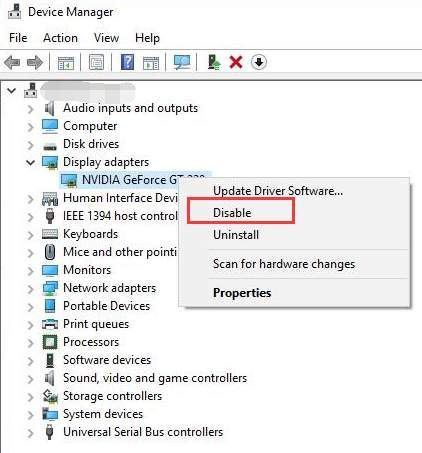
3) Stlačte vypínač, kým sa počítač nevypne.
Poznámka: Týmto sa vykoná tvrdé vypnutie. Nevypínajte počítač týmto spôsobom, ak nemusíte.
4) Znova zapnite počítač a skontrolujte, či sa problém nevyriešil.
To je všetko! Dúfame, že jedno z týchto riešení vám pomôže vyriešiť chybu Nvidia code 43. Ak máte akékoľvek otázky, prosím komentujte nižšie. Tiež nás radi informujú, či máte nejaké nápady alebo návrhy.






